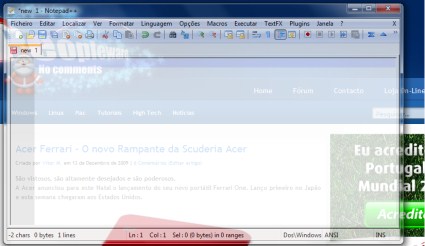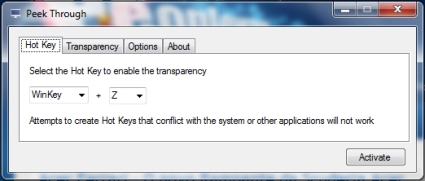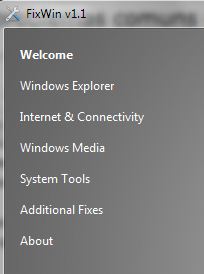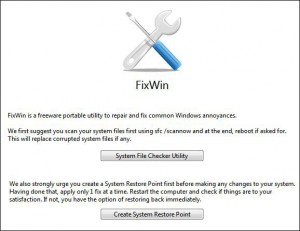IMVU é uma rede social em 3D que cativa muitas pessoas e como ha muita variedade de produtos e animações todos gostam de obter as novidades disponíveis. Para isso ser possível é nessessário ter créditos ou Promo créditos, ja vamos ver a seguir as diferenças. O IMVU oferece Promo Créditos aos utilizadores. Para isso tens de ir à página de ganhar promo créditos aki. Mas, as vezes gostamos de oferecer prendinhas aos amigos e os promo créditos não podem ser usados para comprar produtos para outras pessoas, então existem os créditos. Estes são pagos do nosso bolso. É o prelim pim pim a sair.. Vou aqui deixar um método seguro, fácil e barato de comprar créditos. Ha muitas pessoas que não possuem cartão de crédito ou tem medo de usar por isso deixo uma alternativa, que também uso como recurso alternativo. Quem possuir Cartão de Crédito e o tiver associado à conta Paypal avance para o passo 9. 1º Criar uma conta no Mol Global (é registo gratuito). 2º Vamos a uma PayShop, comprar um PaySafeCard (um talão que contém um PIN de 16 números). Podemos obter no site a localização de lojas Payshop do país que vendem esse tipo de cartões pré-pagos. 3º Ir ao site Mol Global e após entrar na sua conta clicar em paysafecard da lista de menús existente. 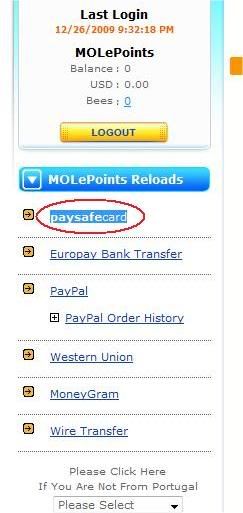 4º Vai ser apresentado um popup onde colocam o tipo de moeda. CZK: República Tcheca Koruny EUR: Euro PLN: Polônia Zlotych USD: Estados Unidos Dólares no nosso caso escolhemos EUR (euros). No campo seguinte 'Amount' colocaremos a quantia da compra do nosso paysafecard e clicamos em 'submit'. 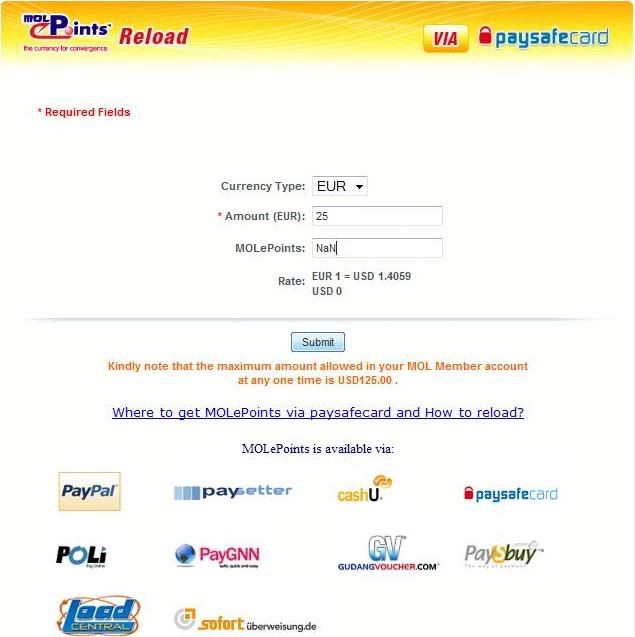 5º Em seguida é apresentado a confirmação dos dados introduzidos, clicar em 'Proceed' para continuar a confirmação. 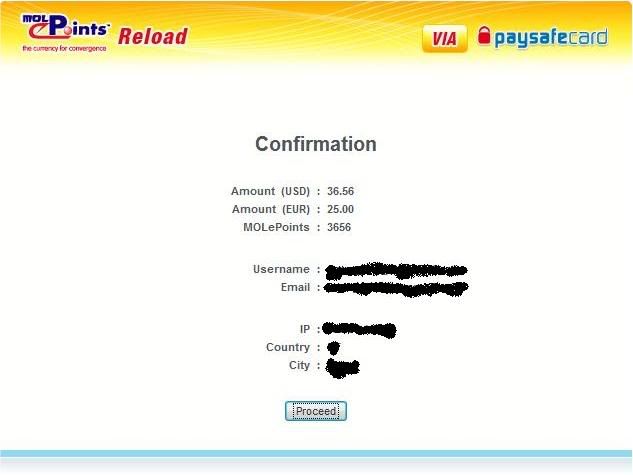 6º Introduzir o PIN do paysafecard, colocar um visto para aceitar os termos do paysafecard e clicar no botão 'Pagar agora'. 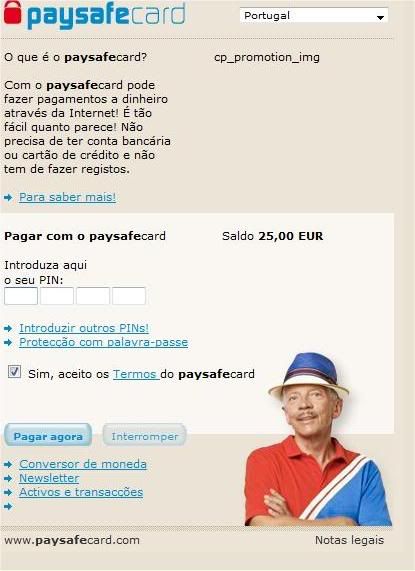 7º Podemos imprimir a factura se pagamento no site 'Mol Global'. Local onde armazenamos temporáriamente o nosso dinheiro. Clicar em OK para finalizar.  8º Vemos a nossa quantia em EUR convertida em USD que iremos em seguida utilizar. 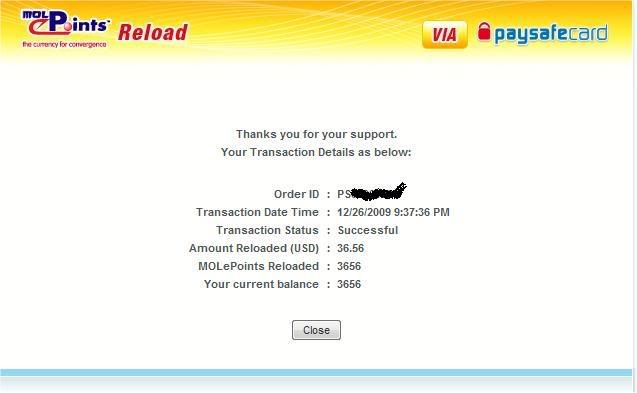 9º Ir para o site de compra de Créditos. Eu uso o firstmetaexchange.com por ser um dos mais baratos que encontrei até à data. No campo Amount escolhemos no combo 'IMVU Credits' e seleccionamos em baixo MOL (para continuar o seguimento do nosso tutorial).  Em seguida colocar o número de créditos que totalizem o valor USD (observado no passo 8). Clicar em 'Proceed to login'. 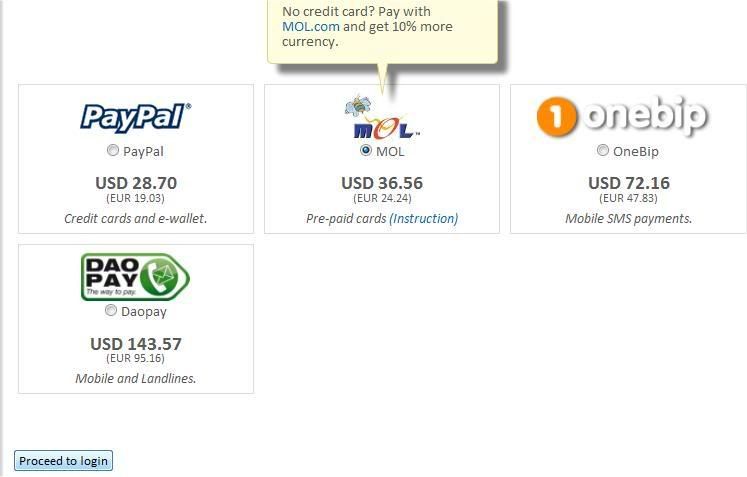 10º no campo 'IMVU Avatar', colocam o nome do seu avatar (sem Guest_) e clicam no botão 'Login'. 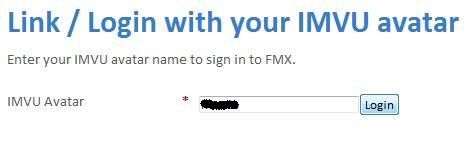 11º Vai ser aprensentado uma autenticação da sua conta de Avatar, escolher as opções desejadas e clicar em 'Provide this information' para continuar. 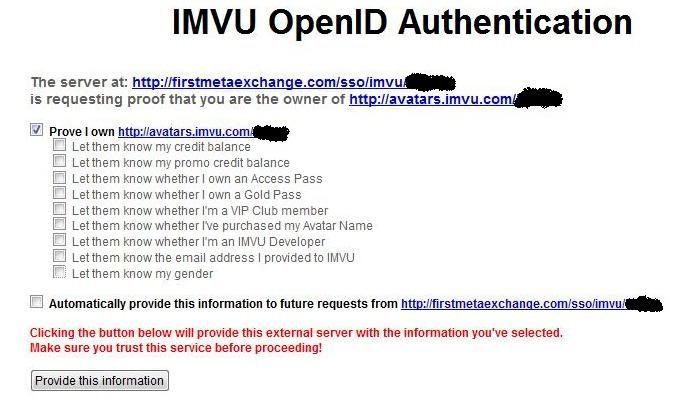 12º É apresentado então os dados da compra onde se pode confirmar ou alterar eventuais erros, e se tudo estiver correcto então clicar em 'Proceed to make payment' para efectuar o pagamento dos créditos. 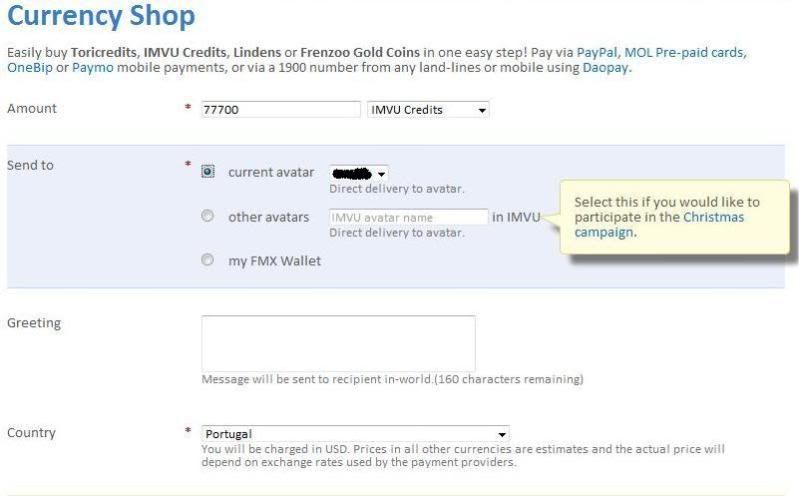 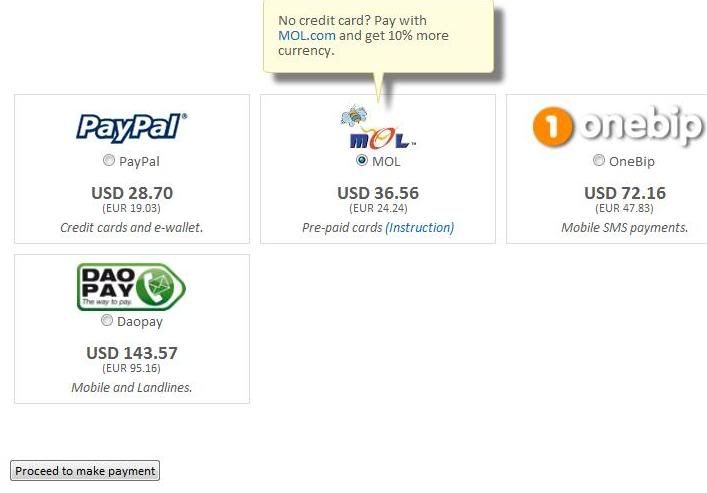 13º Vai ser redireccionado para a pagina do 'Golbal Mol' (ou paypal se for o caso). Onde introduz os dados de de 'Login' da conta. 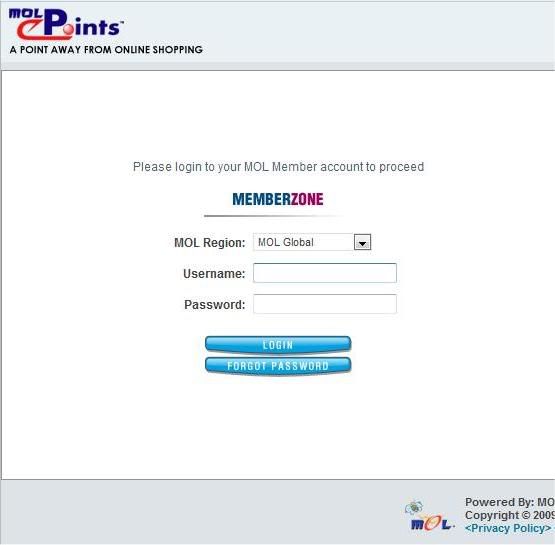 14º Confirmar os dados da compra clicando em 'Yes' 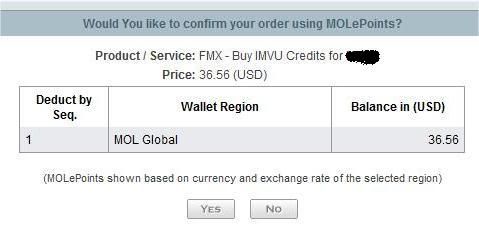 15º Imprimir se desejar a factura da compra e clicar em 'Go Back to Merchant' para voltar ao site da compra de creditos. 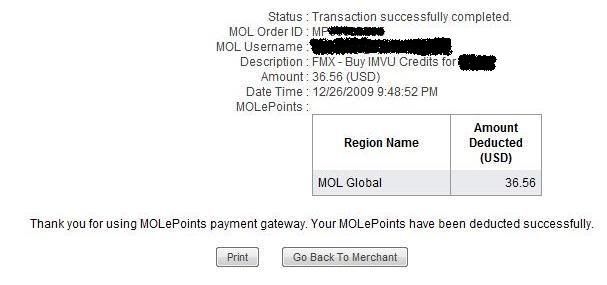 16º É apresentado então transacção concluida e clicamos em 'Go back to Currency Shop' 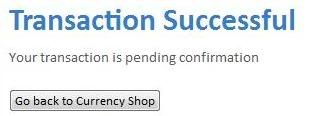 17º Em menos de um minuto, receberemos uma mensagem no IMVU da compra de créditos. Onde pode confirmar depois no seu saldo. 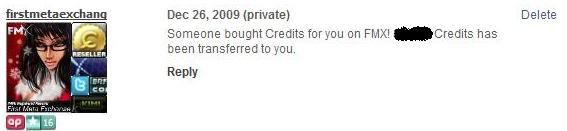 |
domingo, 27 de dezembro de 2009
[Tutorial] Compra de Creditos no IMVU
terça-feira, 22 de dezembro de 2009
[Tutorial] Ubuntu – Partilhe a sua ligação à Internet
A tarefa de partilha de Internet ou ligação local num Linux era algo complicado e que requeria por parte dos utilizadores alguns conhecimentos para dominar os serviços associados (DNS, IPTABLES, DNSMASQ, etc),. Para os mais curiosos, podem ver aqui as configurações quer eram necessárias fazer “a la mano” .
Com o aparecimento do NetworkManager, versão 0.7 tudo se tornou mais simples devido à reestruturação do interface e à inclusão de novas funcionalidades com por exemplo a partilha de Internet.
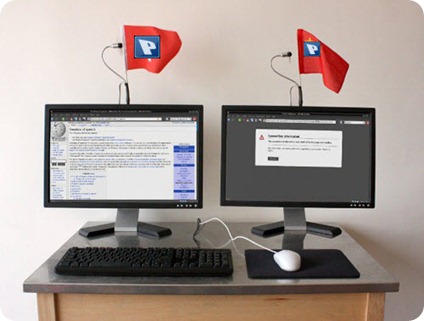
Uma dessas opções foi o Share to other computers que é um processo automático para criar um simple-dead NAT ou vulgarmente definido por partilha de Internet (Internet connection sharing). Neste simples tutorial apenas vamos ensinar como partilhar a Internet através de cabo, isto é, o vosso PC terá de ter duas placas:
- Placa 1 – liga ao ISP
- Placa 2 – liga a um hub/switch ou directamente a um PC
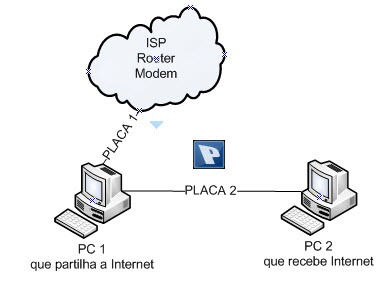
Num próximo artigo explicaremos como partilhar a rede que chega por cabo, através da vossa interface wireless. Ter em atenção que o pacote dnsmasq-base ja vem instalado por omissão no Ubuntu 9.10. Em versões anteriores deveram instala-lo.
Através desta opção maravilha no NetworkManager (Shared to other computers), todos os serviços de partilha de Internet ficam activos e respectivamente configurados.
Passo 1
Ir ao icone do Network Manager e escolher Edit Connections
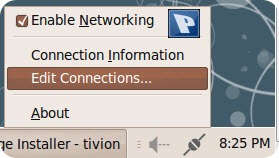
Passo 2
Em seguida devem seleccionar a vossa PLACA 2 e fazer Edit
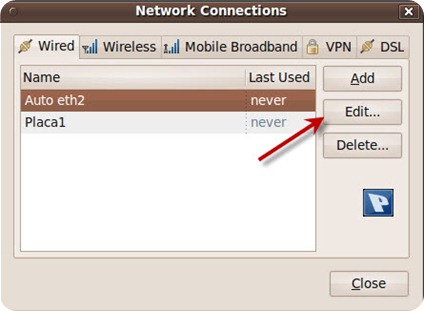
Passo 3
Definir o nome para a nossa nova ligação: Partilhar Internet (só para distinguir as placas)
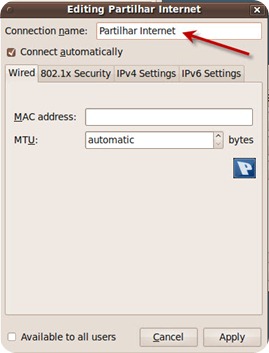
Passo 4
Ir ao separador IPv4 Setting e definir no Metodo: Shared to other computers
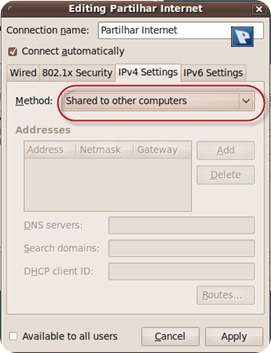
Passo 5
Depois de tudo configurado, voltamos ao NetworkManager e escolhemos a ligação que definimos.
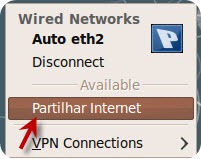
E está feito ! Se tiverem o cabo já ligado ao PC2, já podem aceder a Internet
(origem pplware)
[Apps] PDF-XChange Viewer 2.0.42.10
Num mercado não fértil em aplicações, é nosso dever e nossa salvação escolher o que melhor nos serve. A mim pessoalmente, não me serve o Adobe Reader, é lento, conflituosos e pesado. Além desses pecados o Adobe é rígido não permitindo algumas acções importantes. Então e há melhor?
Tem de haver. Como tudo nesta vida, quem procura sempre alcança, por isso encontrei o PDF-XChange Viewer.
Este programa permite uma maior interactividade com o ficheiro em PDF carregado, podemos acrescentar anotações, colocar medidas, inserir referencias, links, símbolos, carimbos e muitas outras pequenas marcas úteis para a nossa orientação.
A par destas funções, podemos criar PDF’s assim como podemos fragmentar e exportar esses excertos de texto. Há depois muitas opções gráficas que permitem anotações dentro de um PDF.
Claro que as opões mais avançadas não estão disponíveis na versão gratuita, mas caso entenda que para si são imprescindíveis, o preço também não será impedimento, para que consiga ter uma ferramenta polivalente.
Exporte uma PDF para imagem, por exemplo, insira uma marca de água, retire elementos gráficos de uma folha de PDF entre outras funções muito comuns em programas de edição de imagem.
Esta ferramenta tem um senão, o consumo inicial, de arranque é grande, mas rapidamente recupera, digamos que a sua rapidez é fortemente patrocinada pela memoria ram. Necessita no entanto de pouquíssimo esforço de processamento. A versão portátil acrescenta uma carga de desejo maior podendo ser levada para qualquer lado na nossas corriqueiras pensUSB.
Simples, em português, prática e útil… que mais quer?
![]() Licença: Freeware
Licença: Freeware![]() Sistemas Operativos: Windows XP/Vista/Win7
Sistemas Operativos: Windows XP/Vista/Win7![]() Download: PDF-XChange Viewer 2.0.42.10 [15.85MB]
Download: PDF-XChange Viewer 2.0.42.10 [15.85MB]![]() Download: PDF-XChange Viewer 2.0.42.10 portable [6.13MB]
Download: PDF-XChange Viewer 2.0.42.10 portable [6.13MB]![]() Homepage: Tracker Software
Homepage: Tracker Software
segunda-feira, 21 de dezembro de 2009
[Apps]Asterisk Key 9.5 – Descubra as passwords por trás dos asteriscos
Já não falava desta aplicação há algum tempo, mas não estava esquecida. Aliás, esta aplicação é mesmo para certos e determinados momentos de esquecimento, quando se dá uma apagão na nossa memória semântica.
Asterisk Key é uma aplicação que possibilita visualizar as passwords que se encontram ‘ocultas’ por asteriscos ou pontos. O programa é muito simples de usar: este, ao contrário de outros, pode descobrir essas informações escondidas tanto em formulários como em caixas de diálogo.
Quando a página web ou a caixa de diálogo se encontrar aberta carregamos no botão “recover” e automaticamente serão revelados os caracteres camuflados pelos asteriscos ou pontos. Este programa é freeware e bastante ‘light’ no que toca ao consumo de recursos. É uma ferramenta que mantenho no KIT SOS.
![]() Licença: Freeware
Licença: Freeware![]() Sistemas Operativos: Windows 9x/2k/XP/Vista/Win7
Sistemas Operativos: Windows 9x/2k/XP/Vista/Win7![]() Download: Asterisk Key 9.5 [453.07KB]
Download: Asterisk Key 9.5 [453.07KB]![]() Homepage: Asterisk Key
Homepage: Asterisk Key
[Apps]Peek Through – Veja através das janelas de aplicações
Esta ferramenta vale o que vale, não terei muitos exemplos a dar-vos para poderem potenciar este recurso. Claro que existe sempre quem o possa aproveitar e nesse sentido deixo aqui a informação válida ao vosso dispor.
Esta aplicação permite com uma combinação de teclas, deixar as janelas activas totalmente transparentes, possibilitando ao utilizador saber o que se está a passar por trás dessa mesma janela. A aplicação traz alguns pontos de afinação, principalmente um slide bar com a quantidade de transparência a aplicar às janelas em causa.
Deixo agora ao vosso critério como dar utilidade a este preciosismo. Certamente, como em tudo neste nosso mundo de internautas, haverá quem torne este recurso numa mais valia.
![]() Licença: Freeware
Licença: Freeware![]() Sistemas Operativos: Windows XP/Vista/Win7
Sistemas Operativos: Windows XP/Vista/Win7![]() Download: Peek Through 1.1.0.0 [119.39KB]
Download: Peek Through 1.1.0.0 [119.39KB]![]() Homepage: Luke Payne Software
Homepage: Luke Payne Software
[Apps] FixWin Reparar problemas comuns do Windows com apenas um “Click”
Alguma vez desejou ter uma varinha mágica para poder fazer desaparecer alguns dos problemas irritantes do Windows? Tipo aquelas mensagens de “Runtime Error” do Internet Explorer, ou desapareceu ícone da reciclagem! Com o FixWin é possível reparar alguns dos mais comuns problemas do Windows.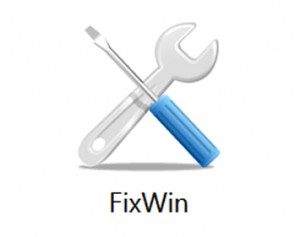
FixWin é uma autêntica varinha mágica. Este utilitário freeware, requer pouco mais de 500K de espaço, funciona sem necessidade de instalar, e rapidamente corrige cerca de 50 falhas do Windows que normalmente nos fariam ir verificar o estado do registo (pouco aconselhado para quem não tem conhecimentos técnicos nessa área).
Os problemas estão divididos em cinco categorias, incluindo “Windows Explorer”, “Internet & Conectividade” e Ferramentas de Sistema”.
É extremamente simples. Antes de começar a tentar resolver o(s) problema(s) do Windows com o FixWin, pode efectuar também um “check” ao seu computador e corrigir alguns arquivos que eventualmente estejam corrompidos. Também permite que crie um ponto de restauro do sistema.
Cada “problema” é apresentado com uma pequena mas completa descrição.
Por exemplo “A unidade de CD ou DVD está ausente ou não é reconhecida pelo Windows ou por outros programas”.
Lembre-se, para revolver (por exemplo) esse problema, basta clicar no botão “Fix” correspondente.
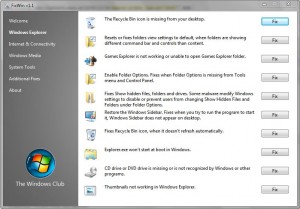
O FixWin certamente não vai resolver todos os problemas do Windows, mas se conseguir resolver um que nos esteja a irritar, vale a pena o download.
![]() Licença: Freeware
Licença: Freeware![]() Sistemas Operativos: Windows Vista e Windows 7
Sistemas Operativos: Windows Vista e Windows 7![]() Download: FixWin
Download: FixWin